第四章EXCEL电子表格考点及解析Word文档下载推荐.docx
《第四章EXCEL电子表格考点及解析Word文档下载推荐.docx》由会员分享,可在线阅读,更多相关《第四章EXCEL电子表格考点及解析Word文档下载推荐.docx(37页珍藏版)》请在冰点文库上搜索。
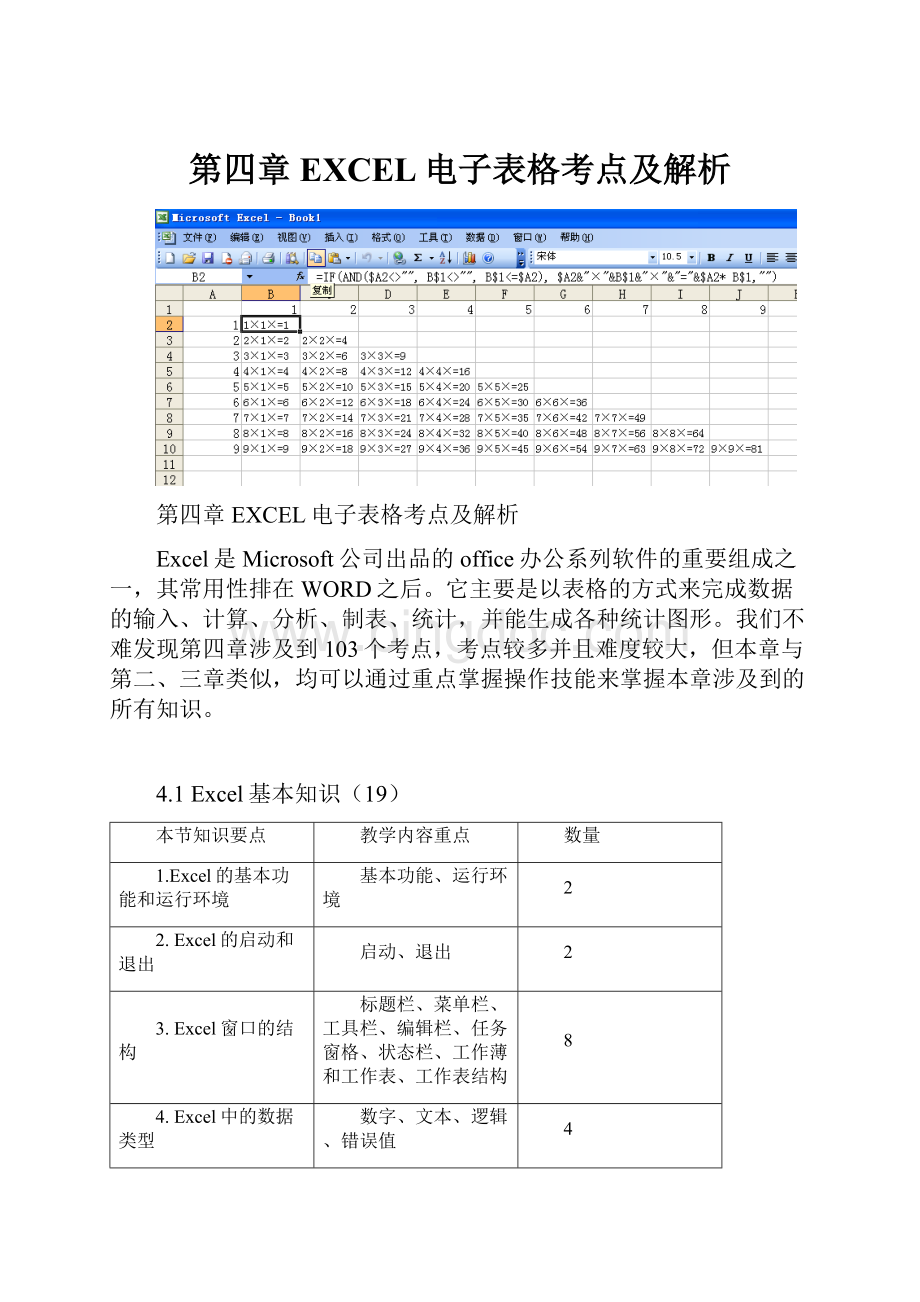
工作表用于组织和分析数据,工作表的默认名称是SheetX(X是1,2,3……n)。
单元格:
由行和列交叉的区域称为单元格。
单元格的命名是由它所在的列标和行号组成。
单元格名列标在前,行号在后。
例如B列5行交叉处的单元格名为B5;
C6为第6行第C列交叉处的单元格。
在引用单元格时(如公式中),就必须使用单元格的引用地址。
如果在不同工作表中引用单元格,为了加以区分,通常在单元格地址前加工作表名称,例如Sheet2!
D3表示Sheet2工作表的D3单元格。
如果在不同的工作簿之间引用单元格,则在单元格地址前加相应的工作簿和工作表名称,例如【Book2】Sheet1!
B1表示Book2工作簿Sheet1工作表中的B1单元格。
包括数字、文本、逻辑、错误值。
数字—一个数字只能由正号(+)、负号(-)、小数点、百分号(%)、千位分隔符(,)、数字0-9等字符组成。
如果单元格中以一串“#”提示用户,表示格无法列宽不够显示这个数据。
数值常量默认的对齐方式是右对齐。
文本—可以包含汉字、大小写英文字母、数字、特殊符号等。
如果要把数值作为文本类型处理的话,则要在数字前输入英文状态下的单引号(‘),例如输入电话号码‘5279594。
文本常量默认的对齐方式是左对齐。
时间日期:
在Excel中常用的日期输入格式有3种:
“07-1-11”“07/1/11”11-Jan-07”。
其中“07-1-11”为默认格式。
时间型数据的输入格式有“9:
25”“8:
14PM”等。
提示:
要熟练掌握【设置单元格格式】命令6个标签卡的使用。
组织结构:
工作簿,其默认名称是BookX(X为1,2,3,……n),Excel系统将每一个工作簿作为一个文件保存起来,其扩展名为.XLS。
数据结构——Excel工作表是由行和列组成的一张表格。
工作表的默认名称是SheetX(X是1,2,3……n)。
属性(或称字段)—工作表中每一列数据信息。
如“学号”或“姓名”或“性别”。
记录—工作表中每一行数据信息。
如“0023王伟男未婚1967-12-02渝中区凯旋路18号”。
典型考题:
1、对于新安装的EXCEL2003,一个新建的工作簿默认的工作表个数为()。
A1B2C3D255
2、在EXCEL2003的电子表中建立的数据表,通常把每一列称为一个()
A记录B属性C元组D关键字
3、、在EXCEL2003中,电子工作表的列标为()。
A数字B字母C数字与字母的混合D第一个为字母其余为数字
4、在excel2003的电子工作表中建立的数据表,通常把每一行称为一个()。
A记录B字段C属性D关键字
5、对于在Eecel2003的电子工作簿中建立的每个工作表来说,通常用每一行存储一个()
A属性 B字段 C记录 D关键字
6、Excel2003是()。
A.数据库管理软件B.幻灯片制作软件C.文字处理软件D.电子表格软件
7、在Excel2003的一个单元格中,若要输入日期2008-4-5,则正确的输入为()。
A.=2008-4-5B.‘2008-4-5C.2008-4-5D.“2008-4-5
8、在Excel2003中,日期数据的类型属于()。
A.数字B.文字C.逻辑D.时间
9、在Excel2003工作表的单元格中,如想输入数字字符串070615(学号),则应输入()。
A.00070615B.“070615”C.070615D.‘070615
10、在Excel2003中,文档的默认文件扩展名为()
A.xmlB.rxtC.xlsD.doc
11、115.在excel2003中,表示逻辑值为假的标识符是()。
A.FB.TC.FALSED.TRUE(真)
12、在Excel2003的工作表中最小操作单元是()。
A.单元格B.一行C.一列D.一张表
13、选择要计算数据的区域后,可以用鼠标右击()的任意位置,在弹出的快捷菜单中选择要执行的计算类型。
A.状态栏B.菜单栏C.工具栏D.标题栏
14、如果单元格中数据超过了默认宽度,就会显示一排()。
A.#B.bC.?
D.*
4.2
(1)Excel工作表的建立与编辑(15)
1.建立工作表实例
建立工作表操作
1
2.数据输入方法
键盘输入、下拉列表、系统记忆、填充功能
3.数据编辑方法
选择、剪切、复制和粘贴、重写和修改、插入和删除、清除数据、撤消和恢复、查找和替换
6
4.单元格格式设置
格式对话框、格式工具栏、行列尺寸、条件格式化
1.建立工作表操作
Excel启动后,会自动建立一个名为book1的空工作簿,并预置三张工作表(分别命名为Sheet1、Sheet2、Sheet3),其中将Sheet1置为当前工作表。
2.数据输入方法(键盘输入、下拉列表、系统记忆、填充功能)
数据输入可以分为:
直接输入,自动完成,自动填充,序列填充。
其中直接输入要注意数据的类型。
换行输入
若在一个单元格中换行输入数据,可以通过两种方法实现。
方法一,当光标变成Ⅰ型时,按住Alt+Enter组合键。
方法二,【单元格格式】对话框/【对齐】选项卡/【文本控制】组/【自动换行】复选框。
输入相同数据
要在不同单元格中输入相同数据,可以先选中要输入相同数据的单元格,然后在编辑栏中键入数据内容,最后按Ctrl+Enter键。
填充输入
使用填充柄:
①在某个单元格或单元格区域输入要填充的数据内容。
②选中已输入内容的单元格或单元格区域,此时区域边框的右下角出现一个小黑块,即填充柄。
③鼠标指向填充柄时,鼠标指针变成黑色“十”形状,此时按着鼠标左键并拖动填充柄经过相邻单元格,就会将选中区域的数据按照某种规律填充到这些单元中去。
另外,文本类型的内容也可以使用同样的方法快速填充。
值得注意的是,自动填充效果利用复制方式是达不到的。
填充操作完成后,在区域框右下角出现的一个智能标志。
单击下拉箭头,会弹出填充功能的4项选择功能:
“复制单元格”“以序列方式填充”“仅填充格式”“不带格式填充”,我们可以根据填充格式的需要进行选择。
序列填充则可以根据自己的需要进行填充的设置。
其操作步骤是:
选择填充区域,区域中第一个单元格开始至少有一个种子数据;
然后打开“编辑”菜单中的“填充”子菜单,再选中“序列”菜单命令,打开“序列”对话框进行相应的设置。
其中序列可以是等差序列,等比序列,日期填充等。
3.数据编辑方法(选择、剪切、复制和粘贴、重写和修改、插入和删除、清除数据、撤消和恢复、查找和替换)
数据编辑原则—先选中后操作。
选定单个单元格:
单击单元格,被称为活动(或当前)单元格。
并且对应的单元格名称会出现在名称框中。
选定单元格区域:
区域是一组单元格,若想选定工作表中的单元格区域,除了使用鼠标拖动以外,我们还可以用鼠标单击所选区域的左上角单元格,然后按住Shift键,用鼠标单击该区域对角线上的单元格后松开鼠标。
如何表示单元格区域呢?
我们可以利用Excel中的引用运算符“:
”(冒号),将单元格区域左上角和右下角的两个单元格连起来即可。
例G12:
J18
选定离散的单元格或单元格区域:
选定第一个单元格或单元格区域后,按住Ctrl键,再用鼠标键单击其它所要选定的单元格或单元格区域,即可选定多个离散的单元格。
选定整行或整列:
单击某行或某列所在的行号或列号即可完成。
若此时用鼠标拖曳,可选择连续的整行或整列单元格。
选定工作表:
单击工作表左上角的【全选】按钮,可以选中整个工作表。
数据编辑是指对已经输入的数据进行修改、删除、移动和复制等操作。
数据修改—单击要修改的单元格,在编辑栏中直接进行修改,或双击要修改的单元格,插入点光标进入单元格,可以在单元格中直接进行修改。
数据清除—数据清除的功能是,将单元格或单元格区域中的数据、格式删除。
方法一:
选定要清除的单元格或单元格区域;
按键盘上的Del键。
此方法只能清除所选区域内的数据,而不能清除格式。
方法二:
①选定要清除的单元格或单元格区域;
②在菜单栏选择【编辑】/【清除】命令,弹出级联菜单,菜单中包含四条命令;
③从菜单中选择有关清除命令。
“格式”、“内容”和“批注”命令将分别只删除选定区域中的格式、内容和批注(即删除部分内容);
“全部”命令将会把选定区域中的格式、内容和批注全部清除。
注意清除与删除不同之处。
数据移动(数据移动是指将选定单元格或单元格区域的数据从一个位置移动到另一个位置,原位置的数据会消失)
①鼠标拖曳法:
选定要移动的单元格区域,将鼠标指针移动到选定单元格区域的边框选定区上,此时鼠标指针变成向右斜的箭头,按住鼠标左键拖曳到移动的位置。
在移动鼠标指针的时候,Excel显示一个虚线框代表位置提示,帮助用户确定移动位置。
②使用剪贴板法:
选定要移动的单元格区域,单击工具栏上的【剪切】按钮或选择【编辑】/【剪切】命令。
然后选择移动到位置的左上角单元格,用鼠标单击工具栏上的【粘贴】按钮或选择【编辑】/【粘贴】命令,即可完成移动。
数据复制(数据复制是指将选定区域的数据复制到另一个位置)
选定要复制的区域,将鼠标移动到选定区域的边框选定区上,鼠标指针变成向右斜的箭头,此时按住键盘上的Ctrl键,拖曳到复制的位置。
选定要复制的区域,用单击工具栏上的【复制】按钮或选择【编辑】/【复制】命令。
然后选择复制到目标位置的左上角单元格,单击工具栏上的【粘贴】按钮或选择【编辑】/【粘贴】命令,即可完成移动。
单元格的合并操作可以利用菜单命令来完成,也可以单击“格式”工具栏中的“合并及居中”按钮来完后。
4.单元格格式设置
格式对话框、格式工具栏、行列尺寸、边框和底纹、条件格式化
应掌握的主要内容有:
行高与列宽、字体的大小和颜色,对齐方式等。
单元数据的对齐方式
输入到单元格中的数据,如没有指定格式,数值和日期会自动右对齐,而文字为左对齐。
Excel中单元格数据有左对齐、居中和右对齐三种对齐方式。
其中单元格格式的修饰可以直接通过“格式”工具栏中的按钮完成,也可以通过打开“单元格格式”对话框来进行。
这些设置包括,各种类型的数据格式的设置,对齐方式的设置,字体的设置,单元格边框效果的设置,单元格背景效果的设置等。
设置行高和列宽可以直接拖动设置,也可以通过菜单命令来完成。
还可以设置“最适合的行高”,“最适合的列宽”来使行高、列宽最适合。
边框和底纹的设置是通过打开菜单“格式”—“单元格”子菜单,在出现的“单元格格式”对话框的选择“边框”选项卡来进行。
1、Excel2003主界面窗口中编辑栏上的“fx”按钮用来向单元格插入()
A、文字B、数字C、公式D、函数
2、在Excel2003的工作表中最小操作单位是()。
A一列B一行C单元格D一张表
3、在Excel中,按下Delete键将清除被选区域中所有单元格的()。
A.内容B.格式C.批注D.所有信息
4、在Excel中,进行查找或替换操作时,将打开的对话框的名称是()。
A.查找B.替换C.查找和替换D.定位
5、在excel2003中,列宽和行高()。
A.都可以改变B.只能改变列宽C.只能改变行高D.都不能改变
6、在Excel2003的单元格格式对话框中,包括的选项卡的个数为()。
A、4B、8C、6D、10
7、在EXCEL2003中,给当前单元格输入数值型数据时,默认为()。
A.居中B.左对齐C.右对齐D.随机
8、中文Excel2003的“编辑”菜单中“清除”命令可以()。
A.删除单元格B.删除行C.删除列D.删除单元格中的格式
9、Excel中可以实现仅清除内容保留格式的操作是()。
A.Ctrl+CB.Ctrl+VC.Delete键D.“编辑”菜单中的“删除”
10、在选定单元格后进行插入行操作,新行会出现在()。
A.当前行上方B.当前行下方C.当前行末端D.末行
4.2
(2)Excel工作表的建立与编辑(10)
5.编辑工作表实例
编辑工作表实例
6.工作表的整体操作
选择、插入、删除、移动和复制、重命名、工作表标签
7.工作表的打印输出
页面设置、打印预览、打印
Excel2003在新建工作薄时,系统默认创建3个工作表,并自动设置工作表名称。
为了更直接简单表示工作表的内容,可以对工作表重新命名,操作方法可以通过菜单来完成,也可以单击工作表,右单击鼠标,在弹出的快捷菜单中选择相应命令来完成。
最快捷的方法是在工作表标签上直接双击,标签上的名称反白显示,输入新名称即可。
6.工作表的整体操作(选择、插入、删除、移动和复制、重命名、工作表标签)
工作表的基本操作包括工作表命名,新增、隐藏或显示、删除、移动和复制工作表。
新增工作表,工作标的移动、复制都可以通过类似的几种方法来进行。
其中比较常用的方法是选中一个工作表后,单击鼠标右键,再在弹出的快捷菜单中选中相应命令。
隐藏或显示工作表可以通过打开“格式”菜单,选择“工作表”子菜单中的“隐藏”或“取消隐藏”来完成。
7.工作表的打印输出(页面设置、打印预览、打印)
工作表的保存与通常软件保存方法一致,其文件后缀名为“xls”。
工作表在打印输出前最好先预览,进行页面设置,打印区域的设置。
1、在Excel的页面设置中,不能够设置()。
A.纸张大小B.每页字数C.页边距D.页眉
2、以下哪一项是不能用撤销命令来撤销删除操作?
()。
A.记录单删除B.单元格字符删除C.单元格底纹删除D.单元格插入行删除
4.3Excel公式与函数(29)
1.单元格引用
相对、绝对、混合、三维地址、区域地址
5
2.Excel公式
算术、关系、文本
3.Excel函数
教材P164页表格,AVERAGE()等13个函数
13
4.在单元格中输入公式
输入、修改、删除
5.填充操作输入公式
相对地址填充、绝对地址填充、剪切和粘贴操作
6.单元格中函数的输入方法
单元格输入、对话框输入
Excel公式与函数部分涉及到29个考点,公式与函数使用是本章的重点,也是难点,在全书中占有十分重要的地位。
1.单元格引用(相对、绝对、混合、三维地址、区域地址)
单元格的引用包括:
相对引用、绝对引用、混合引用、三维引用、多维引用。
Excel系统默认,所有新创建的公式均使用相对引用。
绝对引用必须在行号或列表前加入“$”。
如:
$A$2
混合引用是指既使用相对引用,又使用了绝对引用。
$A2或如:
A$2
三维引用是指在同一工作薄中引用不同工作表中的数据,其一般格式为:
工作表名称!
单元格或区域。
sheet2!
A2:
D4
多维引用是指在其他工作薄中引用指定工作表中的数据,其一般格式为:
[工作薄文件名.xls]工作表名称!
[book1.xls]sheet2!
2.Excel公式(算术、关系、文本)
(1)公式的组成
公式以“=”开头,后面包含单元格引用、运算符、函数、数值或文本,以及括号。
其中运算符包括算术运算符、比较运算符、文本连接运算符、引用运算符。
在使用了多个运算符时,要按其优先级的高低顺序来进行。
=B3+B4、=B6*5-B7、=sum(C3:
C8)等。
当工作表中的数据发生变化时,公式的计算结果也会自动更改。
常见的运算符优先级顺序如下:
引用运算符>
负号运算符>
百分比运算符>
乘幂运算符>
乘、除法运算符>
加、减法运算符>
文本连接运算符>
比较运算符。
公式中的对象可以是常量、变量、函数以及单元格引用。
公式“=(SUM(F4:
F12)-G13)*0.5”由三部分组成:
等号、运算数和运算符。
(2)公式的应用包括公式的创建、编辑、删除。
创建公式时一定要注意,不能忘记输入“=”,否则系统将其后的内容默认为普通文本数据来处理。
公式的编辑可以通过以下几种方法进行:
双击要编辑的单元格;
选择要编辑的单元格,按F2键;
选择要编辑的单元格,单击编辑栏;
选择要编辑的单元格,单击编辑栏中的“粘贴函数”按钮,弹出“函数参数”对话框后进行。
Excel提供了一个可进行简单数据处理的自动求和功能。
可以通过“常用”工具栏中的“自动求和”按钮来执行。
函数是一些预定义的公式。
函数的输入方法:
先输入“=”;
再单击编辑栏中的“粘贴函数”按钮,在“粘贴函数”对话框的函数分类框中选择函数类别,在函数名称框中选择具体函数名称后,单击“确定”按钮;
最后在弹出的“函数参数”对话框中设置参数,单击“确定”按钮来完成。
常用函数有:
AVERAGE、SUM、MAX、MIN、COUNT、IF、SUMIF、COUNTIF、TEXT、SUBTOTAL、INT、NOW、DAY、LEFT等。
对常用函数要弄清函数的正确名称,函数的功能,函数参数的设置方法。
主要掌握教材P164页表格,AVERAGE()等13个函数,但个别会超出,如FREQUENCY频率分布函数。
遇到这种情况可使用“帮助”解决。
4.在单元格中输入公式(输入、修改、删除)
5.填充操作输入公式(相对地址填充、绝对地址填充、剪切和粘贴操作)
6.单元格中函数的输入方法(单元格输入、对话框输入)
1.在Excel2003中,电子工作表中的行号为()。
A数字B字母C数字和字母混合D第一个为字母其余为数字
2.在Excel2003中,单元格B2的列绝对行相对的混合引用地址为()。
A﹩B﹩2B﹩B2CB﹩2DB2
3.在Excel2003中,输入数字作为文本字符使用时,需要输入的先导字符为()。
A逗号B分号C双引号D单引号
4.在Excel2003中,单元格G8的绝对地址表示为()
A、G8B、$G$8C、$G8D、G$8
5.在Excel2003中,若要表示B2到G8的整个单元格区域,则应书写为()
AB2G8BB2;
G8CB2:
G8DB2,G8
6.在EXCEL2003中,单元格地址$B2属于()。
A绝对引用B相对引用
C列相对行绝对的混合引用D列绝对行相对的混合引用
7.在EXCEL2003中,若单元格G3公式为“=D3+E3”,将其复制至单元格J4中,则J4中的公式为()。
A =D3+E3B=G4+H4C=G3+H3D=D4+E4
8、在Excel2003中,假定单元格D3中保存的公式为“=B$3+C$3”,若把它复制到F5中,则F5中保存的公式为()。
A.=B3+C3B.=B$4+C$4C.=D$3+E$3D.=D4+E4
9.在Excel2003中,若单元格G3公式为“=D$3+$E3”,将其移动至单元格J4,则J4中的公式为()。
A.=D$4+$E4B.=G$4+H$4C.=G$3+$E4D.=D$3+$E3
10、在EXCEL2003中,求一组数值中的最大函数为()。
A、AVERAGEB、MAXC、MIND、SUM
11.在Excel2003的工作表中,假定C3:
C8区域内保存的数据依次为10\xxk\20\wrp\bjuan和48,则函数=COUNTA(C3:
C8)的值为()。
A4B5C6D7
12.在Excel2003中,假设系统的当前日期为2008年4月11日,当在一个单元格中输入=MONTH(NOW())后,得到的值为()。
A11B4C2008D2023
13、在Excel2003的工作表中,假定C3:
C6区域内保存的数值依次为2、6、8、10、则函数=AVERAGE(C3:
C6)的值为()。
A26B9C6.5D4.5
14、在Excel2003工作表中,假定C3:
C8区域,每个单元格中都保存着一个数值,则函数=COUNT(C3:
A 4 B 5 C 6 D 5
15、在Eecel2003中,求一组数值中的平均数值函数为()。
AAVERAGEBMAXCMINDSUM
16、在Excel2003,假定单元格B2的内容为2008-4-25,则函数=year(B2)值为()。
A2008B4C25D1979
17、若C2:
C4命名为vb,数值分别为98、88、69,D2:
D4命名为Java,数值为88、75和80,则AVERAGE(vb,Java)等于()。
A.83B.84C.85D.504
19、在中文Excel2003工作表中,单元格C4中有公式“=A3+$C$5”,在第三行之前插入一行后,单元格C5中的内容是()。
A=A4+$C$6BA4+$C35CA3+$C$6D=A3+$C35
20、在Ex